Moduler: Karakterer
Når en indtastningsperiode for en karaktertermin starter, vil du som lærer se en besked om det, hver gang du logger på. Denne besked kan klikkes væk midlertidigt. Beskeden kommer ved hvert logon, indtil du har givet alle dine karakterer. De moduler, hvor du mangler at give karakterer, vil desuden blive vist med rødt, når du i øvrigt skal udpege et af dine moduler også i andre sammenhænge.
Indtastning af karakterer
Indtastning af karakterer sker på fanebladet Karakterer i menupunktet Moduler. Når du vil indtaste karakterer, skal du klikke på overskriften med indtastningsperiodens navn. Under navnet ser du det tidsrum, hvor karakterindtastning er mulig (klokkeslæt ses som ToolTip ved at holde markøren over datoerne), og du kan se det tidspunkt, hvorfra eleverne/kursisterne kan se deres karakterer. Administrative medarbejdere kan indtaste og ændre karakterer uafhængigt af indtastningsperioden.
LUDUS Web beder om din personlige signatur (eller underskriftskode), inden der kan indtastes nye karakterer eller redigeres. Hvis du endnu ikke har en signatur, eller den er blevet nulstillet (se Nulstil signaturer) vil systemet bede dig indtaste en ny signatur. Den vælger du frit, men skal huske den til næste gang (ellers kan en administrativ medarbejder nulstille den for dig).
Eventuelle bemærkninger vises i en kolonne efter karaktererne og de
kan valgfrit ses enkeltvis som tooltip, dvs. de vises når musen holdes
henover, eller du kan folde hele kolonnen ud for samtlige ved at klikke
på symbolet ![]() øverst. Du kan
skifte til en mere kompakt visning ved hjælp af
øverst. Du kan
skifte til en mere kompakt visning ved hjælp af ![]() og tilbage igen med
og tilbage igen med ![]() .
.
Samtlige karakterer, der er givet på modulet, kan printes ud via et pdf-dokument, der genereres med printerikonet til højre.
Når du har indtastet din signatur, kan du begynde at give karakterer. LUDUS Web åbner en dialog, hvor du indtaster karakter(er) og kommentar(er) for hver elev. Det er ikke nødvendigt at bruge musen, idet TAB-tasten og ENTER-tasten kan bruges til at skifte felt og gemme:
- TAB flytter markøren til næste felt (og fra bunden videre til første felt)
- ENTER i karakterfelt: Gemmer dialogens indhold og skifter til næste elev/kursist
- ENTER i bemærkningsfelt: Indsætter linjeskift i feltets tekst
Du kan selvfølgelig også skifte felt med musen, og du kan benytte knappen "Gem og næste" til både at registrere de indtastede karakterer og skifte til næste elev/kursist.
Du kan springe i listen over elever/kursister ved at klikke på et navn. Listen indeholder de aktive elever/kursister. Hvis du ønsker at se tidligere elever/kursister på modulet, skal du sætte en vinge i tjekboksen for oven: "Vis alle". Så tilføjes udmeldte elever/kursister nederst i listen.
Under indtastningsfelterne viser dialogen en liste med den aktuelle elevs tidligere karakterer og kommentarer:
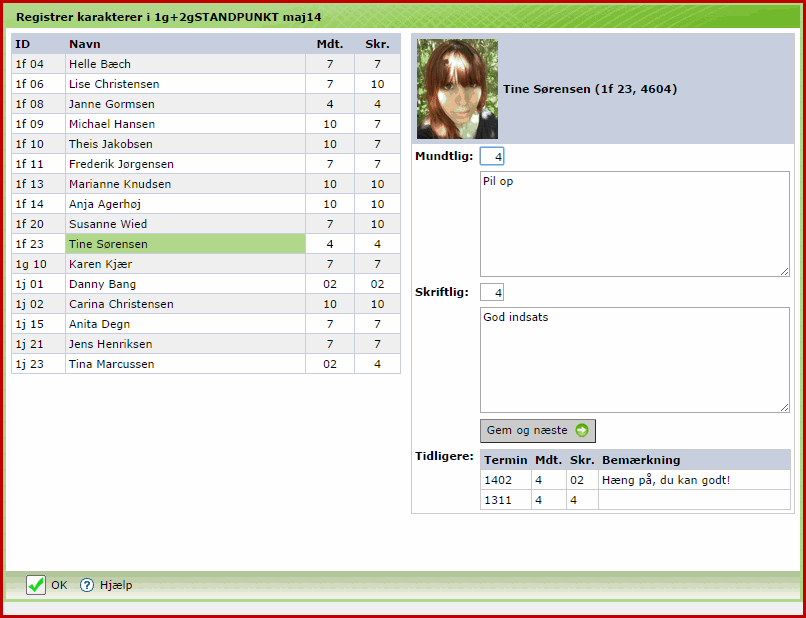
Rette enkeltkarakterer
Du kan rette en karakter ved at åbne for indtastning som beskrevet ovenfor og åbne indtastningsdialogen for den relevante elev/kursist ved at klikke på vedkommendes navn i dialogens liste. Hvis du kun ønsker at fjerne karakteren og ikke indtaste en ny, sletter du bare karakteren i dialogen og taster ENTER eller vælger knappen "Gem og næste".
Udover denne generelle metode, som jo blot kan betragtes som "en fornyet indtastning", har Administrative medarbejdere mulighed for at rette (eller slette) en enkelt karakterer ved simpelthen at klikke på den.
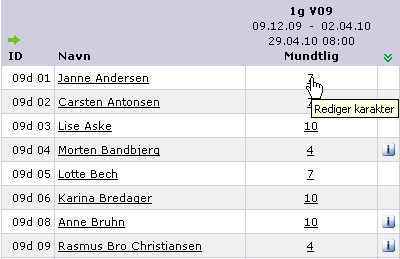
Du bliver så bedt om at indtaste din karaktersignatur og får derefter adgang til at indtaste en ny karakter i en dialog:
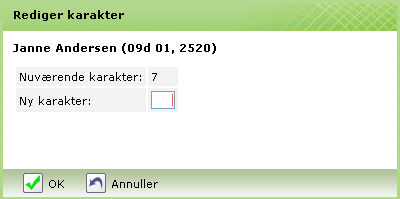
Hvis karakteren blot skal slettes, gemmer du med OK uden at taste nogen ny karakter.